1、如果遇到下面这图的情况,就可以一起往下学习

2、进入电脑“设备管理器” 打开我的电脑,右击鼠标,选择最下面的属性点击,进入控制面板,控制面板左侧第一个导航就是“设备管理器”。

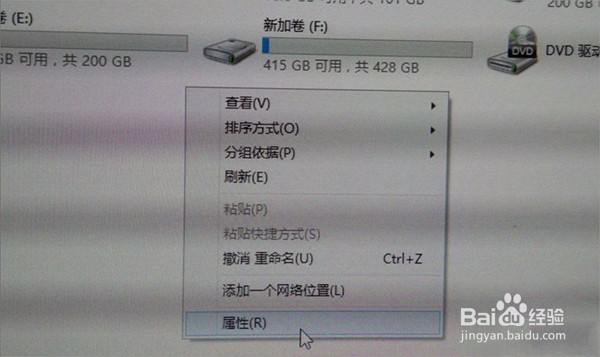
3、查看“网络适配器”情况 进入“设备管理器”后,查找“网络适配器”然后点击即可看到网线网卡相关情况。
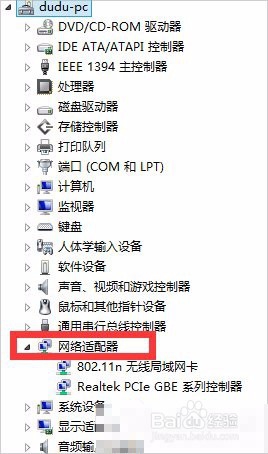
4、更新驱动软竭惮蚕斗件程序 通常这样的情况可能是驱动程序有问题,如果在电脑可以接网线的情况下,接上电脑如何点击“更新驱动软件程序”更新到最新的驱动一般问题就可以解决。
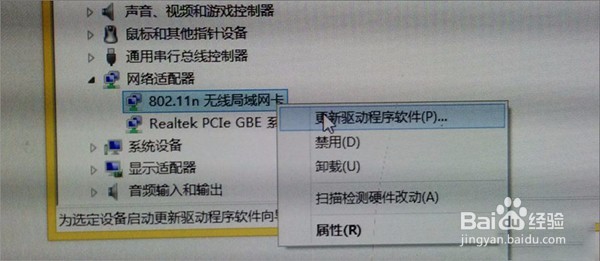
5、卸载无线网卡 如果你没有网线,电脑没有办法可以上网,这时候选择“卸载无线网卡”。
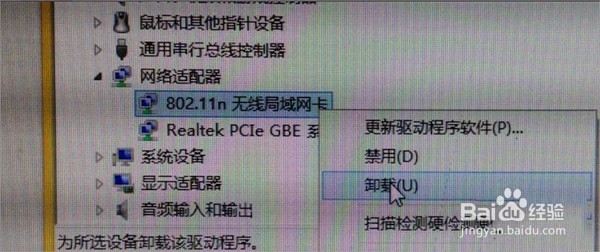
6、加载无线网卡 卸载无线网卡后,再重新加载下无线网卡,正常情况下也能解决这个问题。
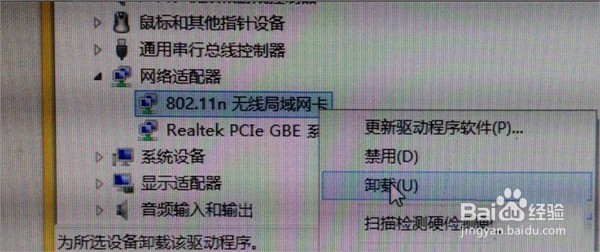
7、重启电脑就OK了
